Hoe meldingsgeluid op Samsung A50 te wijzigen
Aangepast meldingsgeluid voor Samsung A50 instellen?In deze tutorial wordt uitgelegd hoe u het meldingsgeluid wijzigt op de Samsung A50, A70, A30, A20, enz. U kunt meldingsgeluiden aanpassen of toevoegen aan uw Samsung om muziekbestanden of spraakopnamen die op uw telefoon beschikbaar zijn, te verplaatsen. Stel zo eenvoudig een nummer of andere aangepaste beltonen in als meldingstoon op Galaxy A50.
U kunt beltonen en berichten wijzigenmeldingen klinken op de Samsung Galaxy A50 met behulp van instellingen voor geluiden en trillingen. Stel ook aangepaste meldingsgeluiden in voor individuele contacten op Samsung Galaxy-apparaten.
- Hoe standaard-apps op Galaxy A50 te wijzigen
- Hoe verander je het achtergrondthema van het bericht Android
- Hoe de beltoon voor de Samsung Galaxy S10 Plus te wijzigen
- Hoe meldingsherinnering te gebruiken op Android Nougat 7.0
Hoe meldingsgeluid op Samsung Galaxy A50 te wijzigen
Je kunt het meldingsgeluid voor sms-berichten op de Samsung Galaxy A50 wijzigen met de onderstaande instellingen.
Stap 1: Veeg vanaf de onderkant van het scherm omhoog om het App-lade op A50.
Stap 2: Druk op Instellingen app.
Stap 3: Kraan Geluiden en trillingen.
Hier zie je de geluidsmodus, trillen tijdens het overgaan, beltoon, trillingspatroon, meldingsgeluid, volume en meer instellingen.

Stap 4: Kraan Melding klinkt.

Stap 5: Selecteer SIM 1 of SIM 2.

Stap 6: Kiezen de meldingstoon uit de lijst.
Aangepaste beltoon (mp3-nummer) instellen in Samsung A50, A70, A30, A20 met interne opslag
Als u een gedownload nummer of andere audiobestanden wilt instellen als meldingstoon voor berichten, moet u die bestanden naar de interne opslag verplaatsen.
Stap 1: Open Mijn bestanden in de Samsung-map op je A50.
Stap 2: Kraan Audio.
Stap 3: Tik en houd de Muziek of beltoon van de lijst.
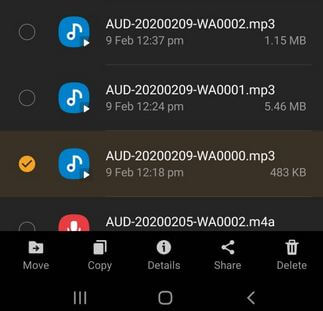
Stap 4: Kraan kopieer of verplaats onderaan.
Stap 5: Ga terug naar Mijn bestand en tik op Interne opslagruimte.
Stap 6: Selecteer Meldingen.
Stap 7: Kraan Kopieer hier of verplaats hier rechtsonder om de beltoon of het audiobestand naar de meldingsmap te verplaatsen.
Nu kun je een beltoon instellen in de Samsung Galaxy A50 vanaf gedownloade beltoon of muziekbestanden met behulp van de onderstaande instellingen.
Instellingen> Geluiden en trillingen> Meldingsgeluiden> Kies uw audiotoon
De geselecteerde meldingstoon is nu ingesteld als het meldingsgeluid van je Galaxy A50. Stel ook aangepaste tekstberichtgeluiden in op de Samsung Galaxy A50 met behulp van de instellingen van de berichten-app.
En dat is alles.We hopen dat dit duidelijk maakt hoe u het meldingsgeluid op de Samsung A50 kunt wijzigen. Heeft u toch nog vragen? Vertel het ons in onderstaand opmerkingenveld. Blijf en neem contact met ons op voor de laatste update.









